EZPlayer是一款视频播放器,用于对本地录像进行播放。支持.ts、.mp4及SD卡视频格式播放、录像同步播放、水印检测、抓拍及剪辑,可选择1/4/9/16分屏、设置进度条刻度等功能。
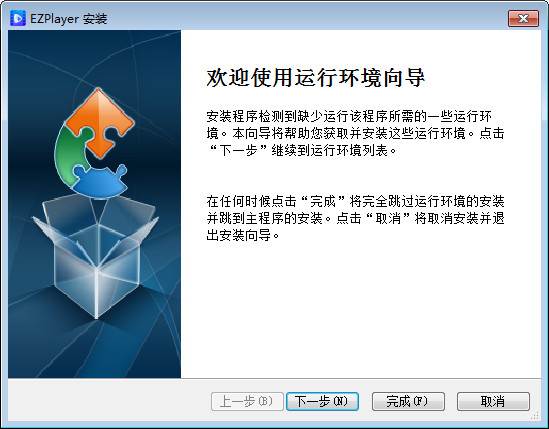
更新日志
1、EZPlayer支持5eptz显示
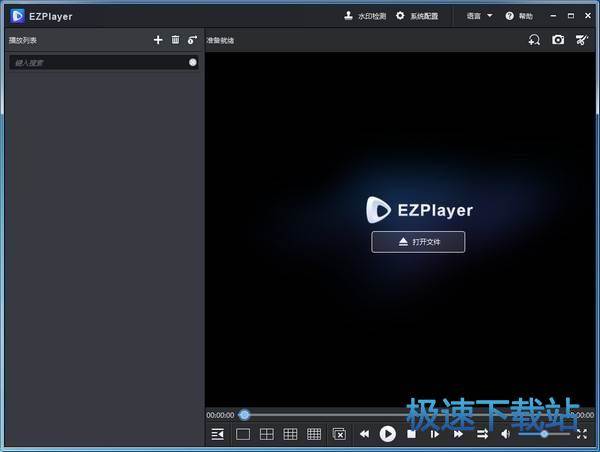
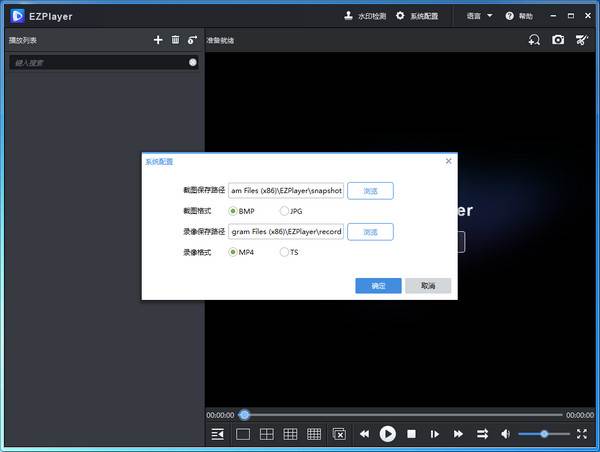
文件信息
文件大小:30248136 字节
文件说明:This installer database contains the logic and data required to install EZPlayer.
文件版本:1.2.0
MD5:A5EA68B815CCC76F71DDAFE7AF0447D4
SHA1:37C5FC7263537CC5EC9AE7D7521672EA7A7C761B
CRC32:4AEBD3F
EZPlayer安装教程
首先我们需要下载EZPlayer,下载解压后双击“EZPlayer_1111-1.0.6.exe”出现安装界面:

我们进入了EZPlayer的安装向导。这个向导将指引你完成EZPlayer的安装进程。点击下一步继续安装进程;
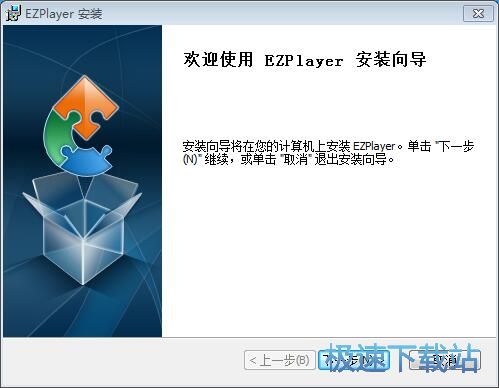
接下来我们要选择EZPlayer自动关联的文件,我们可以选择.mp4、.ts、.uvrd。根据自己的使用情况选择即可;
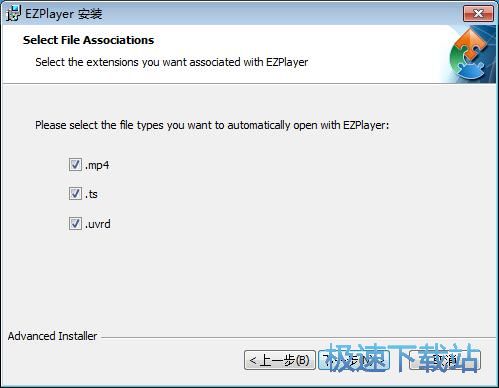
这一步我们需要确定EZPlayer的安装路径,安装程序有默认的安装路径:C:\Program Files\EZPlayer\。需要修改路径的朋友可以点击浏览,选择需要安装的文件夹后,点击确定就可以修改安装路径了。点击下一步继续安装进程;
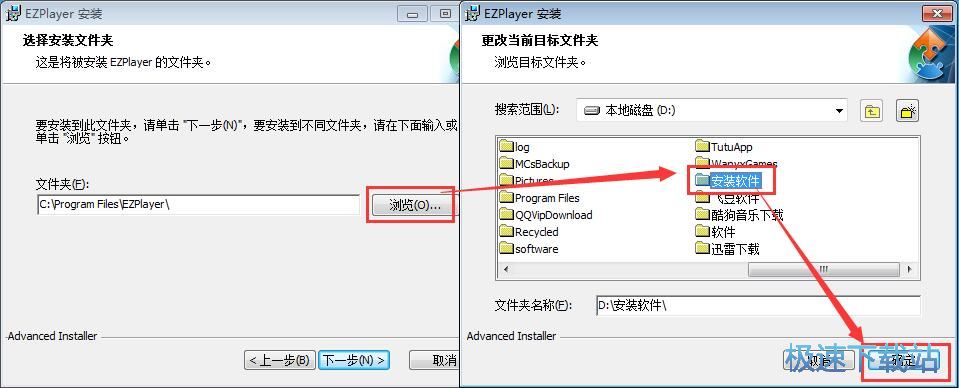
安装向导准备开始EZPlayer的安装,如果您想复查或更改您的安装设置,点击上一步。确定安装设置无误后,点击安装就可以开始将EZPlayer安装到电脑上;
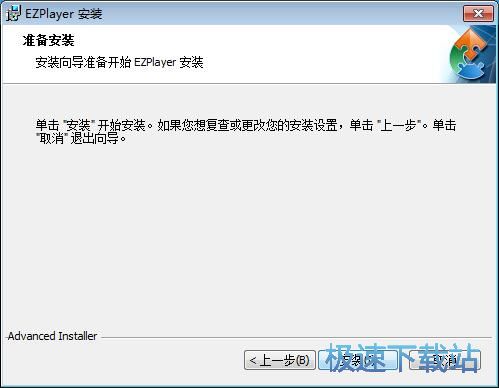
正在安装EZPlayer,安装程序正在将EZPlayer的文件安装到指定文件夹中。安装EZPlayer可能需要几分钟的时间;
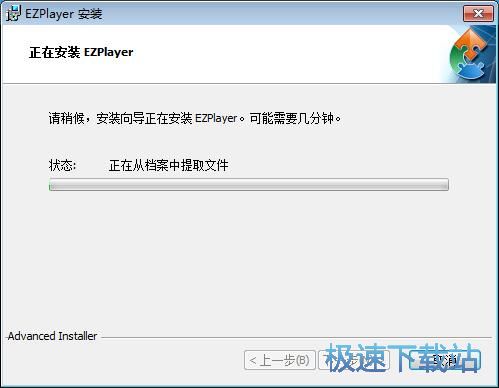
安装完成!安装程序已经成功在您的电脑上安装了EZPlayer。安装向导会提示安装完成。点击完成即可退出安装向导。
EZPlayer使用教程
EZPlayer是一款好用的视频播放器。EZPlayer支持播放MP4、ts、uvrd格式的视频,还可以实现分屏播放,非常好用;
安装软件后双击EZPlayer桌面快捷方式打开软件。


极速小编这一次就给大家演示一下怎么使用EZPlayer实现分屏播放吧。首先我们要向EZPlayer中添加视频文件,点击EZPlayer主界面中的打开文件;

在文件浏览窗口中,根据视频文件的存放路径找到想要播放的视频文件。鼠标点击选中文件后点击打开;

成功将视频添加到EZPlayer中,EZPlayer会自动开始播放视频;

点击EZPlayer主界面底部的分屏播放;

打开EZPlayer分屏播放功能,这时候将EZPlayer播放列表中的视频拖拽到分屏播放窗口中,就可以实现分屏播放视频;

分屏播放成功,我们可以使用EZPlayer同时观看多个视频了。

- 共 0 条评论,平均 0 分 我来说两句
- 人气英雄联盟下载官方下载
- 《英雄联盟》(简称LOL)是由美国拳头游戏(Riot Games)开发、中国大陆地区腾讯游戏代理运营的英雄对战MOBA... [立即下载]
- 好评ACDSee 18.0.1.71 官方中文版
- 有一些图片转换格式,但是下载格式工厂又太麻烦,而且有些图片可能还需要做一些微调,Photoshop又用得不好。... [立即下载]

